![team-fortress-2-on-ubuntu [3] team-fortress-2-on-ubuntu [3]](/images/gaming/6-tips-for-improving-game-performance-with-steam-on-linux.jpg)
Linux用Steamがついにリリースされました。 ゲームのパフォーマンスをあまり気にしない古いLinuxユーザーであっても、Linuxユーザーが足を踏み入れた新しいユーザーであっても、可能な限りスムーズにゲームを実行できるようにお手伝いします。
インストールしたグラフィックスドライバーのバージョンから使用しているデスクトップ環境まで、コンピューターにUbuntuをインストールした方法から、さまざまなものがパフォーマンスに影響を与える可能性があります。
最高のグラフィックスドライバーを使用する
旧式のUbuntuシステムを使用している場合、デフォルトのグラフィックドライバーでは、可能な限り最高のゲームパフォーマンスが得られません。 Steam for Linuxの発売により、NVIDIAはドライバーに注目し、改善しました。NVIDIAによると、R310ドライバーは「パフォーマンスを2倍にし、ゲームの読み込み時間を劇的に短縮します」。また、ValveはIntelと協力してドライバーを改善しました。
最高のグラフィックドライバーを使用するには、Ubuntu 12.04(Valveが公式にサポートしている)またはUbuntu 12.10を使用していることを確認してください。
- Ubuntu 12.04の場合:[システム設定]ウィンドウまたはダッシュから[追加のドライバー]アプリケーションを開きます。
- Ubuntu 12.10以降の場合:[システム設定]またはダッシュから[ソフトウェアソース]アプリケーションを開き、[追加ドライバー]タブをクリックします。
実験的とマークされたNVIDIAドライバーをインストールしますここから。 NVIDIAドライバーが表示されない場合は、オープンソースドライバーでオンボードIntelグラフィックスを使用している可能性があります。 Intelを使用している場合、追加のドライバーをインストールする必要はありませんが、Update Managerアプリケーションを使用してオペレーティングシステムを更新してください。

OptimusラップトップでIntelの代わりにNVIDIAグラフィックスを使用する
切り替え可能なNVIDIAを搭載したラップトップを使用している場合Intelのグラフィックスでは、もう少し作業があります。切り替え可能なgrahpicsは、Ubuntuではすぐにサポートされていません。この作業を行うには、Bumblebeeをインストールする必要があります。 NVIDIAのOptimusをLinuxで動作させる方法について説明しました。また、Ubuntu wikiで最新の手順を確認できます。
これを行っている場合、WebUpd8には、実験的なNVIDIA R310ドライバーをBumblebeeで使用するための指示があります。あなたもそれらが欲しいでしょう。

画像著作権:FlickrのJemimus
Ubuntuのログイン画面からSteamのBig Pictureモードにログインします
デフォルトでは、Steamはデスクトップとして起動されますプログラム。デスクトップ環境を邪魔したくない場合は、Ubuntuログイン画面からSteamの大画面モードに直接ログインできます。これにより、バックグラウンドで実行されているアプリケーションがゲームの速度を低下させることを防ぎ、シームレスでフルスクリーンのゲーム体験を提供します。
ああ、神様! Ubuntu! Steamがインストールされている限り、ログイン画面にオプションを追加するパッケージをホストします。

全画面モードを使用する
UbuntuのUnityデスクトップはデスクトップ合成を使用します。 Windowsは画面からコンテンツを描画し、デスクトップ合成マネージャーはそれらを画面に描画します。これにより、Unityデスクトップ(および合成が有効になっているGNOME ShellやKDE 4などの他のデスクトップ)で滑らかな3D効果を実現できます。
ほとんどのアプリケーションでは、気づかないでしょう速度を落とす。ただし、ゲームをプレイしている場合、これによりオーバーヘッドが追加され、ゲームの速度が低下します。一部の人々は、リダイレクトによりパフォーマンスが最大20%低下する可能性があると報告しています。
最新のアップデートでは、Ubuntu 12.10および12の両方。04では、「フルスクリーンウィンドウのリダイレクト解除」オプションがデフォルトで有効になっています。このオプションを有効にすると、合成マネージャーとそのスローダウンをスキップして、フルスクリーンゲームが最大速度で実行されます。 UbuntuのUpdate Managerを使用して更新されていることを確認して、この改善を活用してください。
![team-fortress-2-on-ubuntu [5] team-fortress-2-on-ubuntu [5]](/images/gaming/6-tips-for-improving-game-performance-with-steam-on-linux_2.jpg)
非合成デスクトップを使用する
ウィンドウモードで3Dゲームをプレイして最大のパフォーマンスを得るには、非合成デスクトップが必要です。
Ubuntu 12.04を使用している場合、ログイン画面でUnity 2Dを選択できます。 Ubuntu 12.10ユーザーは、Unity 2Dが利用できなくなったため、別のデスクトップ環境を使用する必要があります。
UnityとGNOME Shellでは無効にできません他の多くのデスクトップが行うが、合成。 Xfce、KDE、または別のデスクトップ環境を試してみることができます。選択したデスクトップで合成を無効にしてください。 (Google検索を実行して、選択したデスクトップで合成を無効にする方法を学びます。)派手なグラフィック効果は失われますが、ウィンドウ化された3Dレンダリングは高速化されます。
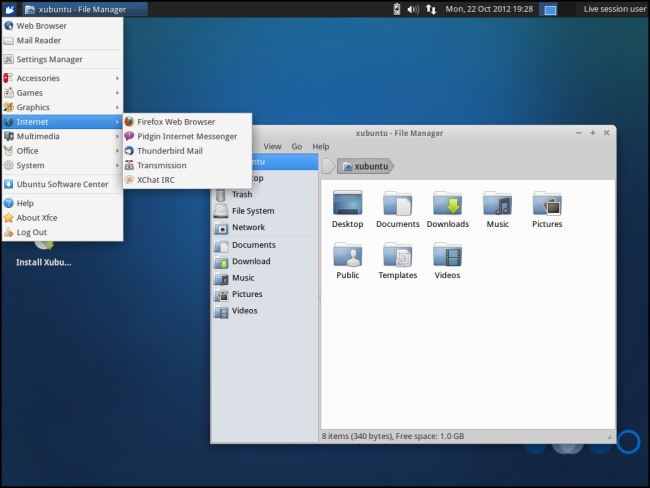
Wubiを使用しないでください
WubiはUbuntuをインストールする非常に簡単な方法です。 残念ながら、Wubiを使用すると、ディスクの読み取りと書き込みのパフォーマンスが大幅に低下します。 WubiのインストールでSteamを使用する場合、適切なLinuxパーティションを使用する場合よりも読み込み時間が大幅に遅くなります。
WubiはUbuntuを試すのに最適な方法ですが、最高のパフォーマンスを得るために、独自のパーティションにUbuntuを搭載したデュアルブートシステムをセットアップしたい。暗号化を有効にすると、入出力のパフォーマンスも少し低下しますが、Wubiのパフォーマンスヒットほど劇的ではありません。
Phoronixは過去にWubiのパフォーマンスへの影響をベンチマークしましたが、結果はあまり良くありません。

ゲームのパフォーマンスを最大化するための、Linux固有の他のヒントはありますか?コメントを残して共有してください!








